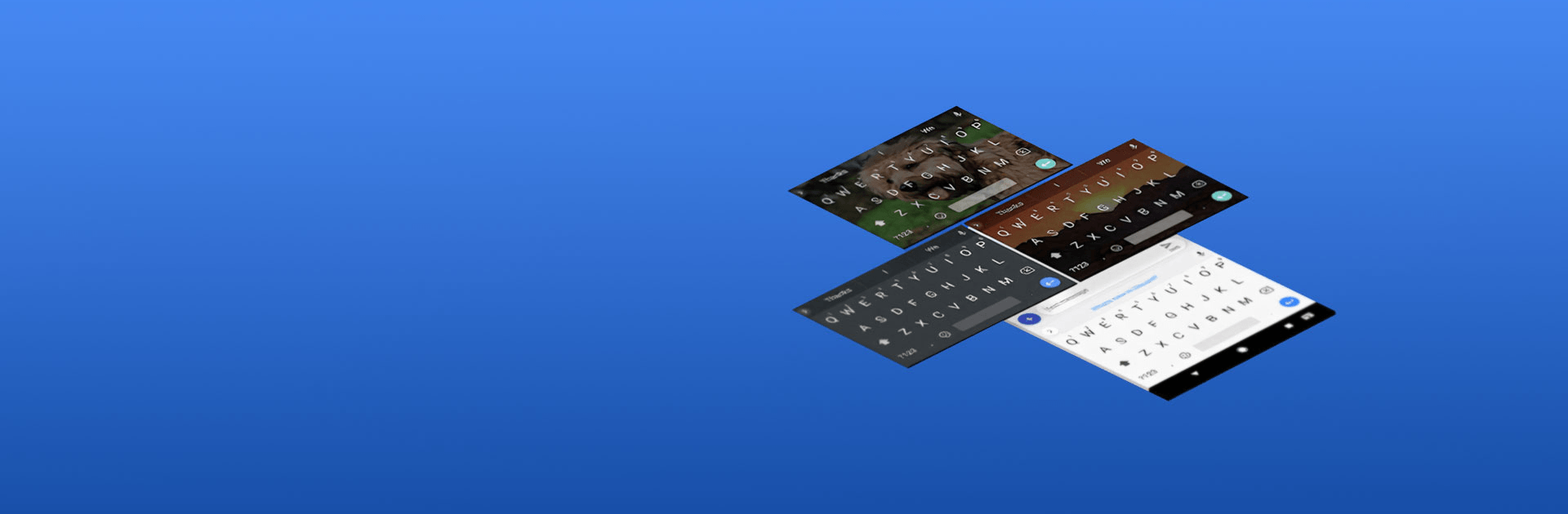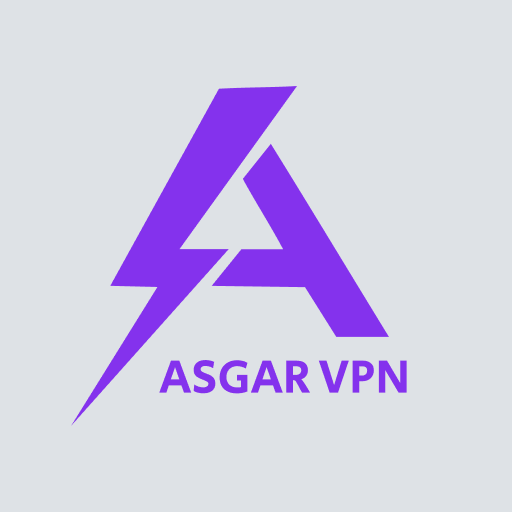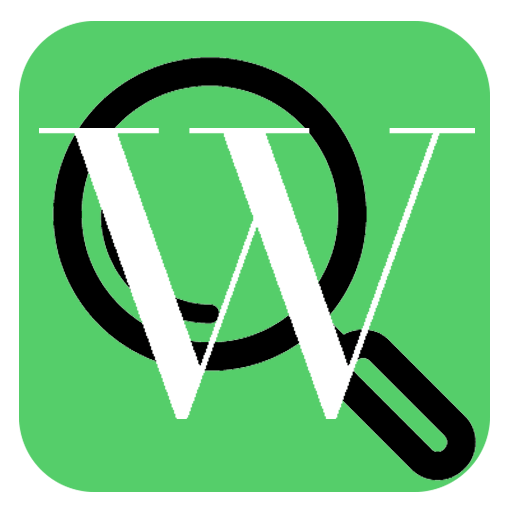Lass BlueStacks deinen PC, Mac oder Laptop in das perfekte Gerät für Gboard – die Google-Tastatur verwandeln, eine unterhaltsame Tools-App von Google LLC.
Über die App
Gboard – die Google-Tastatur bringt Schnelligkeit und Zuverlässigkeit direkt auf dein Gerät. Mit Funktionen wie Glide Typing, Spracheingabe und Handschrifteingabe, erlebst du eine nahtlose Texteingabe, die sich mühelos in deinen Alltag integriert. Suchst du Emojis oder GIFs? Kein Problem! Gboard findet sie ruckzuck für dich.
App-Funktionen
Glide Typing
Tippe schneller, indem du den Finger über den Bildschirm von Buchstabe zu Buchstabe gleiten lässt.
Spracheingabe
Einfach diktieren und Text im Gehen erstellen.
Multifunktionale Eingabemethoden
Wähle zwischen Handschrifteingabe und einer mehrsprachigen Eingabe, die automatisch korrigiert und Vorschläge macht.
Integrierter Google Übersetzer
Übersetze während der Eingabe direkt in der Tastatur – in über hundert Sprachvarianten.
Praktische Gestensteuerung
Einfache Cursor- und Textlösch-Steuerung per Touch-Gesten.
Personalisierbare Optionen
Passen Sie Ihre Tastatur mit Design- und Layoutmöglichkeiten an, inklusive Einhandmodus und Zifferntastenzeile.
Teste Gboard in voller Kraft auf deinem PC mit BlueStacks!
BlueStacks erweckt deine Apps auf deinem größeren Bildschirm zum Leben – einfach und nahtlos.